游戏视频录制教程:免费录制的3个方法!
Alan想要录制自己在游戏中的精彩时刻,记录自己的游戏过程以便分享给他人观看。他试用了很多款录屏软件都不太满意,要么不够高清,就是录制有时长限制。有专门录制电脑游戏的录屏软件吗?有的。
看本文,免费进行游戏视频录制的三个方法,以帮助用户实现高质量的游戏视频录制。有需要的朋友一起来实操看看呀!

如果您想在电脑上录制游戏视频,有3种方法可以实现这一目标。以下是一些常用的方法:
游戏视频录制教程1:使用游戏内置录制功能
游戏视频怎么录制?很多现代游戏都提供内置的录制功能,您可以通过游戏设置中的选项启用录制功能。通常,您可以使用指定的快捷键开始和停止录制,录制的视频将保存在游戏文件夹中。请查阅游戏的相关文档或在游戏设置中寻找录制选项。
游戏视频录制教程2:使用电脑自带工具
如果您想与他人分享您的游戏录制,可以使用Xbox Game Bar来进行游戏视频录制。Win 10系统提供了录制游戏的功能,可以将您的游戏画面和音频实时录制下来。第一次使用的用户,需要先进行如下操作:
步骤1:【Win+i】打开设置窗口,选择【游戏】。
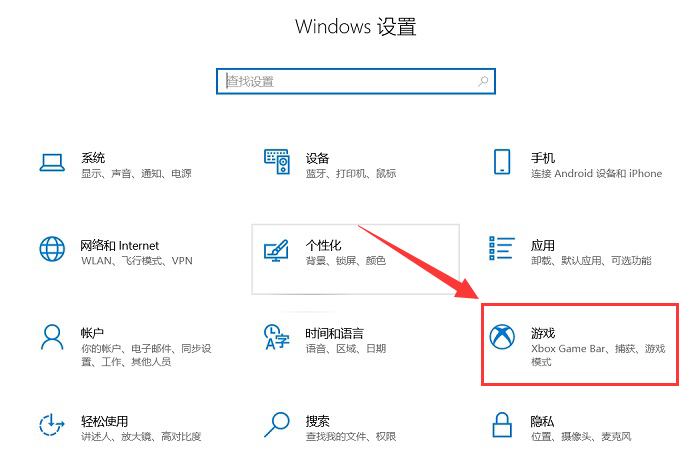
步骤2:开启【Xbox Game Bar】的按钮。
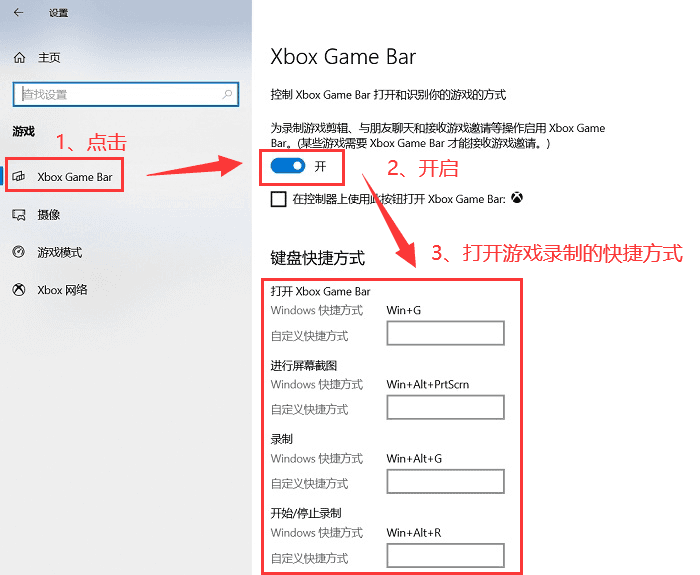
步骤3:通过点击【录制按钮】开始游戏录制。
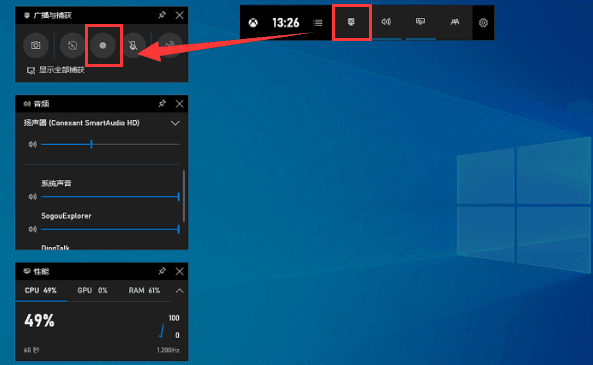
游戏视频录制教程3:专业录屏软件
如果游戏没有内置录制功能或您希望更多的录制选项和功能,可以考虑使用专业的录屏软件。其中一款推荐的软件是【数据蛙录屏软件】,一般来说,游戏本身运行性对电脑性能要求比较高,该软件采用先进的录制技术,能够确保录制的视频画质高清、流畅,且音画同步。另外,软件具有丰富的录制选项(例如多种录制模式、可选择的录制区域、添加文字注释等)和支持免费录制不限时长,支持录制游戏内部和麦克风声音,可支持涉嫌头录制。除此之外,它还提供视频编辑功能,可以帮助您剪辑和编辑录制的游戏视频!
在数据蛙官方网站下载并安装该软件,然后按照其提示进行游戏录制操作:
步骤1:怎么录制自己打游戏?软件有多种录制模式,包括视频录制、音频录制、游戏录制、录手机、录窗口、录摄像头等。一般情况下,录制游戏视频,我们可以选择【视频录制】或者【游戏录制】。
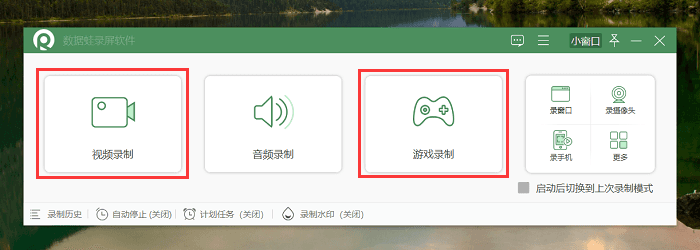
步骤2:你还可以根据自身需求,在【输出】界面,对视频进行设置的调整,比如视频的质量、帧率、格式等。
设置调整好后,打开并选择要录制的游戏界面,再确定是否开启摄像头、声音等设置。点击【REC】进行下一步。
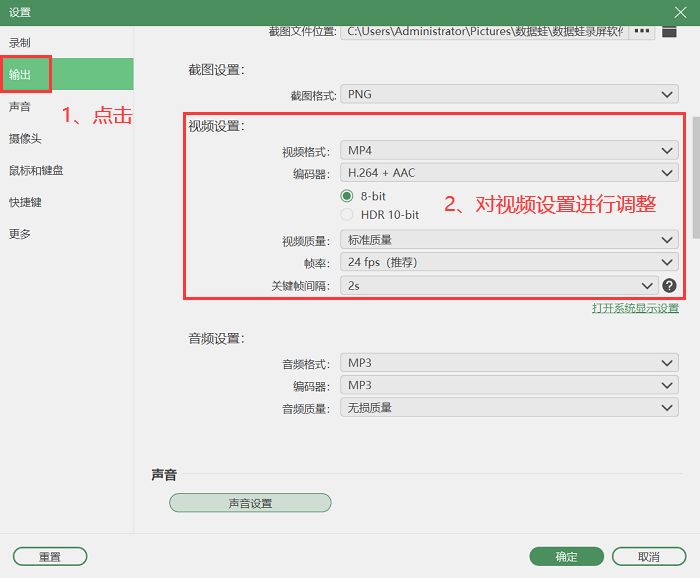
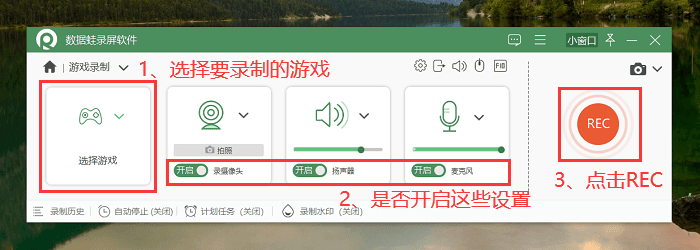
步骤3:录制游戏的过程中,我们可以点击【工具箱】对游戏进行标注。在【高级剪辑】界面还可以对视频进行片段的分割。
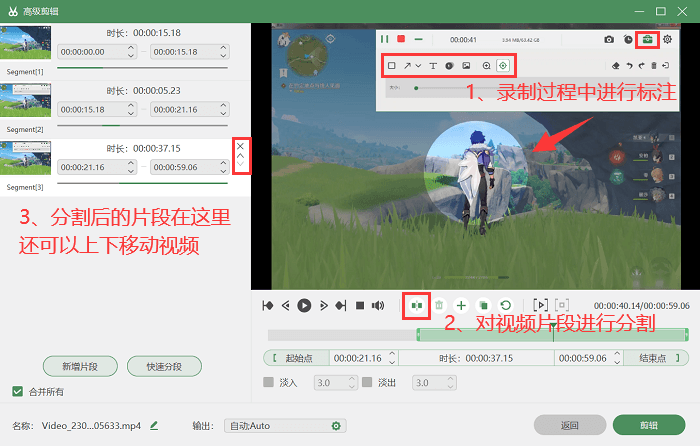
步骤4:最后,如果你还想进行游戏视频录制剪辑,可以点击【历史记录】。单选或多选要剪辑的视频进行后期处理。
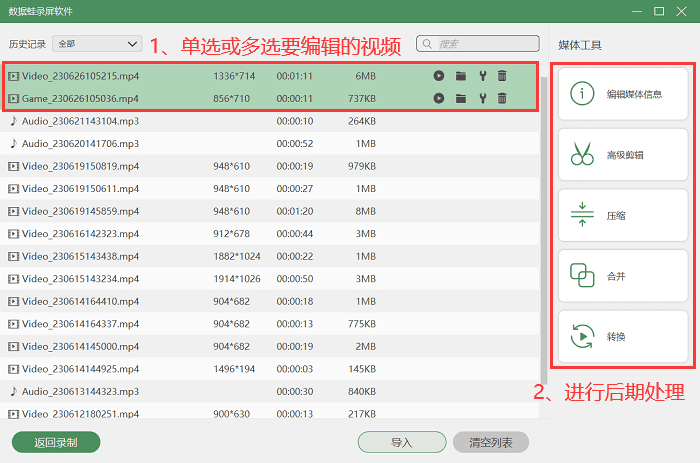
关于游戏录制的结论
如果你是第一次使用数据蛙录屏软件的用户,可以先尝试免费试用的版本进行游戏录制,觉得不错再进行下一步操作哦!
通过上述方法,您可以轻松地在电脑上进行游戏视频录制,并分享给他人或保存下来以备将来回顾。
